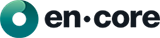-
라이선스는 PC별로 등록/관리되기 때문에 사용자 정보(이름, e-mail 등)만 변경할 수는 없습니다.
기인증된 라이선스를 취소하여 인증 가능한 사용자 수를 늘린 후, 라이선스를 새로 인증하여야 합니다.
기존에 인증된 사용자 라이선스를 취소하는 방법은 FAQ의 '기존에 인증된 사용자 라이선스 취소는 어떻게 하나요?'를 참고하세요.
네트워크가 불가능한 환경에서 라이선스를 인증하는 방법은 FAQ의 '인터넷이 되지 않는 환경에서 사용자 인증은 어떻게 하나요?'를 참고하세요.
-
범주 키 동작 비고 공통 Ctrl+C 복사 Ctrl+X 잘라내기 Ctrl+V 붙여넣기 Ctrl+Z Undo Undo / Redo 기능 Ctrl+Y Redo Ctrl+Shift+C 서식 복사 Ctrl+Shift+V 서식 붙여넣기 파일 Ctrl+N 신규 모델 작성 프로젝트 추가 기능, 모델 추가 기능 Ctrl+O 기존 모델 열기 열기 기능 Ctrl+P 인쇄 인쇄 기능 Ctrl+S 파일 저장 저장 기능 다이어그램 ↑,←,↓,→
선택 객체 이동 하나 이상의 객체를 선택한 상태에서 동작 Ctrl+↑,←,↓,→
선택 객체 미세 이동 하나 이상의 객체를 선택한 상태에서 동작 Shift+↑,←,↓,→ 선택 객체 크기 조절 하나 이상의 객체를 선택한 상태에서 동작 (다이어그램 윈도우 보기 가능) ESC 선택 모드로 변경 객체 생성 모드일 경우 동작 Tab 선택 모드로 일시 변경 객체 생성 모드일 경우 동작 Ctrl+G 엔터티/테이블 전환 논리/물리 다이어그램이 존재할 때 작동 (엔터티/테이블 이동 가능) F6 다음 다이어그램 탭으로 이동 Ctrl+Tab 다음 다이어그램 탭으로 이동 Shift+F6 이전 다이어그램 탭으로 이동 Ctrl+A 다이어그램의 개체 전체 선택 Ctrl+F 원하는 텍스트를 포함하는 엔터티/테이블 검색 검색기능 Grid Ctrl+K 그리드 컨트롤 컬럼 자동 사이즈 Ctrl+P 그리드 컨트롤 정보 엑셀 출력 속성 편집창 Tab 속성 구조화 하위 레벨로 옮기기 속성 구조화 기능 Shift+Tab 속성 구조화 상위 레벨로 옮기기 트리 아이템 F2 아이템의 텍스트 변경 메인 프레임 Ctrl+Shift+↑ 리본 컨트롤 숨기기 리본 메뉴 최소화 기능 Ctrl+Shift+← 좌측 보조 윈도우 숨기기 윈도우 숨기기 기능 Ctrl+Shift+→ 우측 보조 윈도우 숨기기 Ctrl+Shift+↓ 하단 보조 윈도우 숨기기 -
TNS 방식을 이용하여 DB에 연결하려면 Oracle Client 프로그램을 설치하여 tns name을 설정하셔야 합니다.
DB Manager는 32비트 프로그램으로, Oracle Client 프로그램도 32비트로 설치하셔야 합니다.
[참고]
TNS 방식으로 DB에 연결하려는 경우에는 Oracle Client가 필요합니다.
Direct 방식으로 DB에 연결하려는 경우에는 Oracle Client가 별도로 필요하지 않습니다.
-
DA#5에서 A/R에 연결하기 위해서는 DA#5 Server Repository가 설치된 DB 타입의 DB 연결 드라이버 또는 설치된 DB 타입의 ODBC 드라이버 가 필요합니다.
DA#은 32비트 프로그램으로, 설치하시는 드라이버도 OS와 관계 없이 32비트로 설치하셔야 합니다.
DA#5 Server Repository는 Oracle, Tibero, PostgreSQL 데이터베이스를 지원합니다.
-
DA# 개인용은 Repository를 지원하지 않습니다. 표준화용으로 SQLiteDB_v5.db를 제공합니다. (DA# 설치 경로의 DATAWARE_DA5\DA Modeler\SQLiteDB_v5 폴더를 확인하세요.)
DA# 기업용은 다음의 권장사항을 체크하시기 바랍니다.
1. Server O/S 무관 : Oracle DB가 설치되어 접속할 수 있으면 됨
2. 지원가능한 DB : Oracle (Oracle 11g 이상 권장), Tibero, PostgreSQL
3. Character Set : AL32UTF8(권장), KO16MSWIN949, KO16KSC5601
4. 설치 위치 : 사용자 설정 가능
5. Disk Space : 1.2GB 이상
6. DA# User 계정 권한 : CONNECT, RESOURCE, CREATE VIEW, EXECUTE ANY PROCEDURE
-
1. 인증 프로그램(DA# Register50)을 실행하고 서버 인증 탭을 선택합니다.
2. 라이선스 현황 목록 중 취소하고자 하는 인증 정보를 클릭합니다.
3. 인증 취소 버튼을 눌러 인증을 취소합니다.
[참고]
인터넷이 되는 환경인 경우, 인증 방식을 Network를 선택한 채로 인증 취소 하시면 엔코아의 인증관리 서버에서도 인증 취소가 진행됩니다.
인터넷에 접근이 불가한 환경인 경우, 인증 방식 Local을 선택하여 인증 취소 하시고 별도로 엔코아 인증관리 서버에도 취소를 요청하셔야 합니다. (고객번호, 고객명, 사용자명, 사용자 e-mail, product key, SystemID를 작성하여 기술지원팀으로 문의주세요. support@en-core.com)
감사합니다.
-
Local 인증은 인터넷 접근이 불가한 환경에서 주로 사용하는 인증방식 입니다.
1. 인증 프로그램(DA# Register50)을 실행하고 서버 인증 탭에서 인증 방식을 Local로 선택합니다.
2. 인증을 위한 기본정보(고객번호, 고객명, 사용자명, 사용자 e-mail, product key) 입력 후 System ID 버튼을 클릭하여 System ID를 생성합니다.
3. 라이선스키 요청 버튼을 누릅니다.
4. 인증을 위한 정보가 입력된 창이 뜨면 메일 전송 버튼을 클릭하거나 파일 저장 버튼을 클릭합니다.
5. 파일로 저장한 경우 support@en-core.com으로 메일을 발송합니다.
6. 엔코아 인증 담당자에게 Lisence 키를 부여받습니다.
7. 키 입력 후 인증 버튼을 눌러 인증을 완료합니다.
자세한 화면은 매뉴얼 또는 고객지원 support@en-core.com 또는 02-754-7301(ARS : 4 번)으로 문의하시기 바랍니다.
감사합니다.
-
개인용은 A/R 연결 기능이 포함되어 있지 않으며, 별도의 제한 사항은 없습니다.
기업용은 처음 설치일로부터 한 달 사용이 가능하며, 한 달 기한이 지난 경우 사용이 불가합니다. 유료 구매하여 계속 사용할 수 있습니다.
-
ORA-****** 관련 메세지는 오라클 메세지이므로 발생하는 에러코드를 확인해야합니다.
그 외 메세지는 DA# 내부적인 오류로 인한 메세지이므로 상황에 맞게 확인해야합니다.
두 상황 모두 에러 메세지에 따라 대처가 다르므로 화면 캡쳐와 함께 기술지원 팀으로 메일 문의바랍니다. (기술지원팀 메일 support@en-core.com)
-
1. 인증 프로그램(DA# Register50)을 실행하고 사용자 인증 탭을 선택합니다.
2. 라이선스 현황 목록 중 취소하고자 하는 인증 정보를 클릭합니다.
3. 인증 취소 버튼을 눌러 인증을 취소합니다.
[참고]
인터넷이 되는 환경인 경우, 인증 방식을 Network를 선택한 채로 인증 취소 하시면 엔코아의 인증관리 서버에서도 인증 취소가 진행됩니다.
인터넷에 접근이 불가한 환경인 경우, 인증 방식 Local을 선택하여 인증 취소 하시고 별도로 엔코아 인증관리 서버에도 취소를 요청하셔야 합니다. (고객번호, 고객명, 사용자명, 사용자 e-mail, product key, SystemID를 작성하여 기술지원팀으로 문의주세요. support@en-core.com)
Floating 라이선스를 사용하고 계신 경우 별도의 인증 취소 절차 없이 '사용 여부'를 False로 설정하시면 됩니다.
감사합니다.
전체 26 개의 게시글이 있습니다.